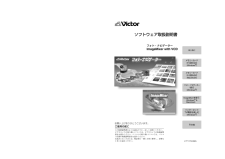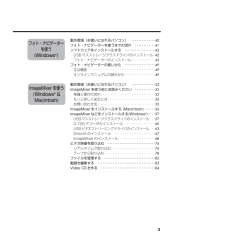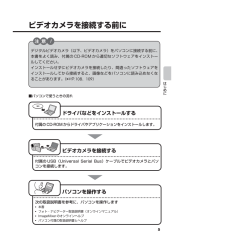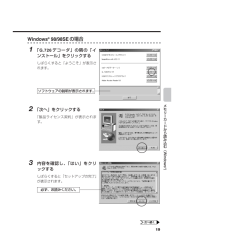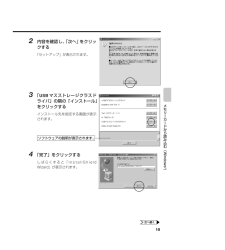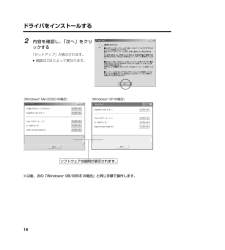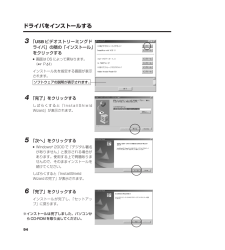Q&A
取扱説明書・マニュアル (文書検索対応分のみ)
"ソフトウェア"1 件の検索結果
"ソフトウェア"520 - 530 件目を表示
全般
質問者が納得ドライバーは正しくインストールされていますか。
カメラやパソコンの設定は説明書通りですか。
USBケーブルで取り込みできなければ、DVケーブルで試してさい。
USBはMPEG1になりますが、DV(iLINK)ケーブルで取り込むと画質の良いAVIで取り込めます。
DVケーブルは別売でしょう。1000~1500円くらいでしょう。
パソコン側にも端子口がなければ繋がりません。
一般には4ピン端子ですが、5角形の6ピン端子もあります。
確認してから買ってください。
5501日前view158
Kソフトウェア取扱説明書 LYT1173-002Aお買い上げありがとうございます。 ご使用の前に この取扱説明書をよくお読みのうえ、正しくお使いください。 ビデオカメラの取り扱いについては、ビデオカメラの取扱説明書をお読みください。パソコンの取り扱いについては、パソコン付属の取扱説明書をお読みください。 お読みになったあとは、保証書と一緒に大切に保管し、必要なときにお読みください。 はじめに メモリーカード から読み込む (Macintosh)メモリーカード から読み込む (Windows(R))フォト・ナビゲーター を使う (Windows(R))ImageMixer を使う インターネット TV電話を楽しむ (Windows(R))その他 フォト・ナビゲーター ImageMixer with VCDWindows(R) &Macintosh0503-HO-BS-VPM3D2 DSC(C) 2003 VICTOR COMPANY OF JAPAN, LIMITED〒221-8528 横浜市神奈川区守屋町3-12AV&マルチメディアカンパニー 製品についてのご相談や修理のご依頼は お買い上げの販売店にご...
3動作環境(お使いになれるパソコン) ・・・・・・・・・・・・・・40フォト・ナビゲーターを使うまでの流れ ・・・・・・・・・・・・41ソフトウェアをインストールする ・・・・・・・・・・・・・・・・・・42USBマスストレージクラスドライバのインストール 42フォト・ナビゲーターのインストール・・・・・・・・・・・・・・ 45フォト・ナビゲーターの使いかた ・・・・・・・・・・・・・・・・・・49主な機能・・・・・・・・・・・・・・・・・・・・・・・・・・・・・・・・・・・・・・・・ 49オンラインマニュアルの読みかた・・・・・・・・・・・・・・・・・・ 49動作環境(お使いになれるパソコン) ・・・・・・・・・・・・・・52ImageMixerを使う前にお読みください ・・・・・・・・・・・・ 53準備と操作の流れ・・・・・・・・・・・・・・・・・・・・・・・・・・・・・・・・ 53もっと詳しく知るには・・・・・・・・・・・・・・・・・・・・・・・・・・・・ 55お問い合わせ先・・・・・・・・・・・・・・・・・・・・・・・・・・・・・・・・・・ 55ImageMixerをインストールする (Macinto...
5ビデオカメラを接続する前に■パソコンで使うときの流れはじめにデジタルビデオカメラ(以下、ビデオカメラ)をパソコンに接続する前に、本書をよく読み、付属のCD-ROMから適切なソフトウェアをインストールしてください。インストールせずにビデオカメラを接続したり、間違ったソフトウェアをインストールしてから接続すると、画像などをパソコンに読み込めなくなることがあります。(☞P.108、109)注 意 !パソコンを操作する次の取扱説明書を参考に、パソコンを操作します*本書*フォト・ナビゲーター取扱説明書(オンラインマニュアル)*ImageMixerのオンラインヘルプ*パソコン付属の取扱説明書とヘルプビデオカメラを接続する付属のUSB(Universal Serial Bus)ケーブルでビデオカメラとパソコンを接続します。ドライバなどをインストールする付属のCD-ROMからドライバやアプリケーションをインストールします。 01.LYT1126-002A_EP01 03.4.22 1:19 PM ページ 5
19Windows(R)98/98SEの場合1 「G.726デコーダ」の隣の「インストール」をクリックするしばらくすると「ようこそ」が表示されます。2 「次へ」をクリックする「製品ライセンス契約」が表示されます。3 内容を確認し、「はい」をクリックするしばらくすると「セットアップの完了」が表示されます。メモリ カ ドから読み込む︵Windows(R))ソフトウェアの説明が表示されます。必ず、お読みください。 02.LYT1126-002A_EP02 03.4.22 1:26 PM ページ 19
30画像をパソコンで扱う動画を再生するWindows MediaTMPlayer (バージョン6.4以降)をご利用ください。WindowsMediaTMPlayerはマイクロソフト社のホームページからダウンロードできます。http://www.microsoft.com/japan/再生できないときは動画ファイルを開けないとき最新版のWindows MediaTMPlayerをダウンロードしてください。動画ファイルは開けるが再生できないときインターネットに接続してから動画ファイルを開いてください。自動的に必要なソフトウェアがダウンロードされ、動画ファイルが再生されます。再生できるが音声がでないときG.726デコーダがインストールされていません。付属のCD-ROMからG.726デコーダをインストールしてください。(☞P.17) 02.LYT1126-002A_EP02 03.4.22 1:26 PM ページ 30
90ドライバをインストールするDirectX のインストールインターネットTV電話の動作に必要なソフトウェアです。1 付属のCD-ROMをパソコンにセットするしばらくすると「重要なお知らせ」が表示されます。*「重要なお知らせ」が表示されないときは、「マイコンピュータ」をダブルクリックしてCD-ROMアイコンをダブルクリックします。2 内容を確認し、「次へ」をクリックする*画面はOSによって異なります。「セットアップ」が表示されます。 06.LYT1126-002A_EP02 03.4.22 1:51 PM ページ 90
152 内容を確認し、「次へ」をクリックする「セットアップ」が表示されます。3 「USBマスストレージクラスドライバ」の隣の「インストール」をクリックするインストール先を指定する画面が表示されます。4 「完了」をクリックするしばらくすると「InstallShieldWizard」が表示されます。メモリ カ ドから読み込む︵Windows(R))ソフトウェアの説明が表示されます。 02.LYT1126-002A_EP02 03.4.22 1:26 PM ページ 15
692 内容を確認し、「次へ」をクリックする*画面はOSによって異なります。「セットアップ」が表示されます。3 「ImageMixer with VCD 1.1 」の隣の「インストール」をクリックする*画面はOSによって異なります。(☞P.61)「ImageMixer」が表示されます。4 Menu 欄の「ImageMixer」をクリックする「ImageMixer with VCDセットアップ」が表示されます。ImageMixerを使うソフトウェアの説明が表示されます。ソフトウェアの説明が表示されます。 05.LYT1126-002A_EP02 03.4.22 1:41 PM ページ 69
18ドライバをインストールする2 内容を確認し、「次へ」をクリックする「セットアップ」が表示されます。*画面はOSによって異なります。※以後、次の「Windows(R)98/98SEの場合」と同じ手順で操作します。(Windows(R)XPの場合) (Windows(R)Me/2000の場合)ソフトウェアの説明が表示されます。 02.LYT1126-002A_EP02 03.4.22 1:26 PM ページ 18
94ドライバをインストールする3 「USBビデオストリーミングドライバ」の隣の「インストール」をクリックする*画面はOSによって異なります。(☞P.61)インストール先を指定する画面が表示されます。4 「完了」をクリックするしばらくすると「InstallShieldWizard」が表示されます。5 「次へ」をクリックする*Windows(R)2000で「デジタル署名がありません」と表示される場合があります。使用する上で問題ありませんので、そのままインストールを続けてください。しばらくすると「InstallShieldWizardの完了」が表示されます。6 「完了」をクリックするインストールが完了し、「セットアップ」に戻ります。※インストールは完了しました。パソコンからCD-ROMを取り出してください。ソフトウェアの説明が表示されます。 06.LYT1126-002A_EP02 03.4.22 1:51 PM ページ 94
- 1